Как да добавите поддомейн към домейна си
Как да добавите поддомейн към домейна си: Стъпка по стъпка
Поддомейнът е разширение на съществуващото име на домейн и често се използва за организиране на различни раздели на уебсайт или за управление на множество услуги под един домейн. Например, ако основният ви домейн е example.com, поддомейнът може да бъде blog.example.com или shop.example.com. Добавянето на поддомейни може да ви помогне да управлявате по-ефективно няколко части на онлайн присъствието си, например да създадете отделни раздели за блогове, магазини или системи за поддръжка. В тази статия ще ви разкажем как да добавите поддомейн към вашия домейн.
Какво представлява поддомейнът?
Поддомейнът е префикс, който се появява преди основния домейн. Той ви позволява да създавате отделни секции в рамките на един и същ главен домейн, без да е необходимо изцяло ново име на домейн. Поддомейните често се използват за:
- Поддомейни: staging.example.com
- Блогове: blog.example.com
- Електронна търговия: store.example.com
- Системи за поддръжка: support.example.com
- Специфични за страната сайтове: us.example.com, uk.example.com
Поддомейните се настройват и управляват лесно чрез настройките на DNS (Domain Name System).
Защо да използвате поддомейн?
Поддомейните са полезни, когато трябва да отделите части от уебсайта или бизнеса си за конкретни цели. Някои често срещани причини за използване на поддомейни включват:
- Организиране на секциите на уебсайта: Възможно е да искате да имате блог, магазин или страница за поддръжка под отделни поддомейни, за да дефинирате ясно различните функции.
- Локализация: Ако бизнесът ви оперира в няколко региона или на няколко езика, поддомейните могат да се използват за насочване към конкретни държави или езици.
- Тестване и стациониране: Много разработчици използват поддомейни за тестване или за стартиране на тестови версии на уебсайта преди пускането му в действие.
- Отделни приложения: Възможно е да имате уеб приложение или услуга, които изискват собствен поддомейн за по-добра организация и управление.
Как да добавите поддомейн към домейна си
Процесът на добавяне на поддомейн обикновено включва две основни стъпки: конфигуриране на DNS настройките и настройване на уеб хостинг или съдържание за поддомейна. Следвайте стъпките по-долу, за да добавите поддомейн към домейна си.
Стъпка 1: Влезте в регистратора на домейни или доставчика на хостинг
Първо, трябва да имате достъп до платформата, в която се управлява вашият домейн. Обикновено това е регистраторът на домейни или доставчикът на уеб хостинг, при когото сте регистрирали домейна си.
- Отидете на уебсайта на регистратора на домейни или доставчика на хостинг (напр. AlexHost).
- Влезте в профила си с идентификационните данни, свързани с вашия домейн.
Стъпка 2: Достъп до редактора за управление на DNS или зоните
След като влезете в системата, преминете към раздела, който ви позволява да управлявате DNS записи. Тази област често се нарича Управление на DNS, Редактор на зони на DNS или Управление на DNS.
Стъпка 3: Създаване на нов DNS запис за поддомейна
За да насочите поддомейна към подходящия сървър, ще трябва да създадете DNS A запис или CNAME запис за поддомейна.
- Запис A (за насочване към IP адрес):
- Използвайте запис A, ако поддомейнът ви се хоства на сървър със специален IP адрес.
- В областта за управление на DNS изберете Добавяне на нов запис или Създаване на запис.
- Задайте типа на записа на A.
- В полето Host or Name ( Домакин или име) въведете името на поддомейна (напр. blog, ако създавате blog.example.com).
- В полето Value (Стойност) или IP Address (IP адрес) въведете IP адреса на сървъра, на който е разположен поддомейнът ви.
- Задайте TTL (Time to Live), което определя колко дълго записът ще се кешира, на стойността по подразбиране (обикновено 3600 секунди).
- Запазете новия А запис.
- Запис CNAME (за насочване към друг домейн):
- Използвайте CNAME запис, ако искате поддомейнът ви да сочи към друго име на домейн (например, ако поддомейнът ви се хоства в услугата cPanel).
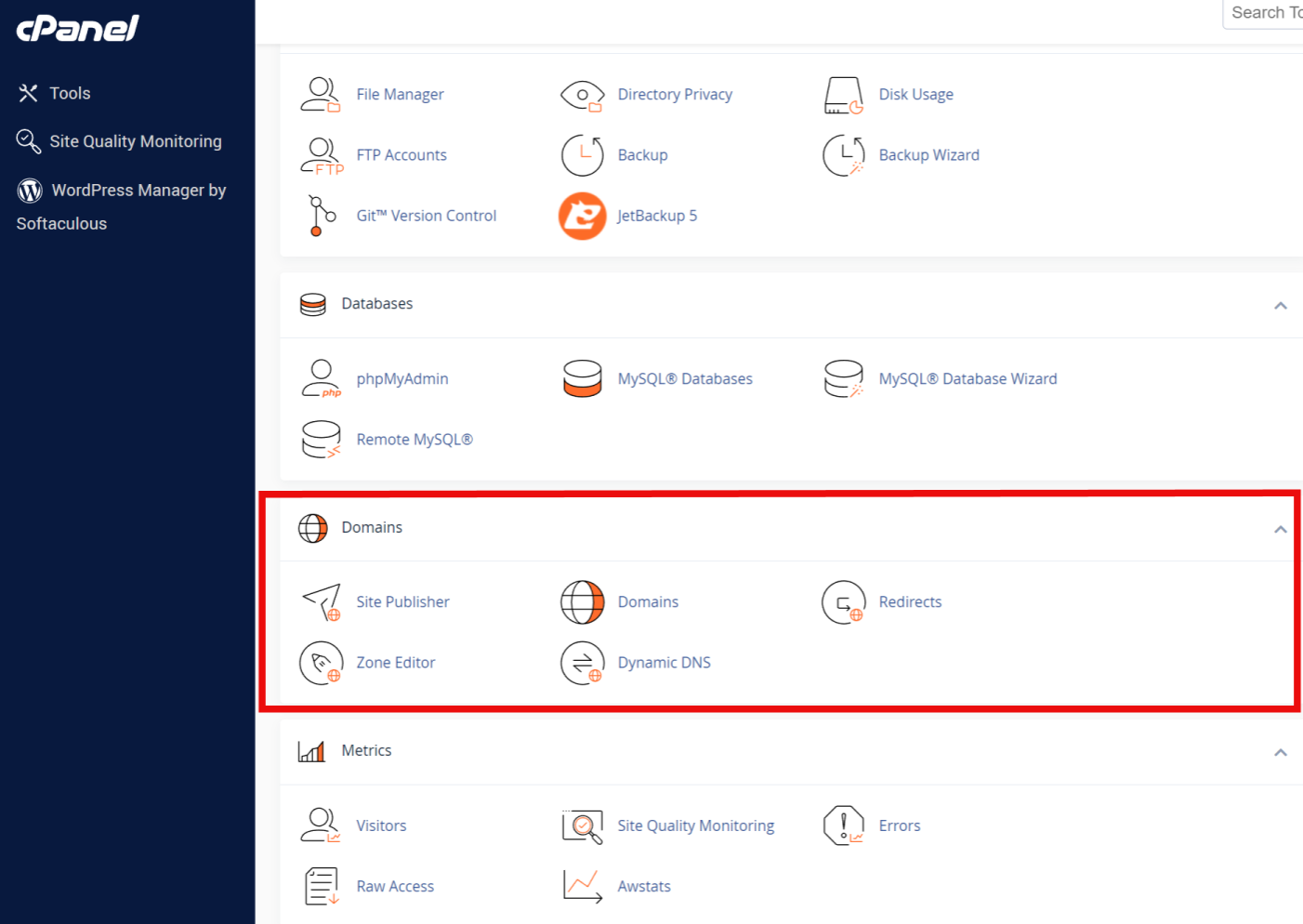
- Изберете Добавяне на нов запис или Създаване на запис.
- Задайте типа на записа на CNAME.
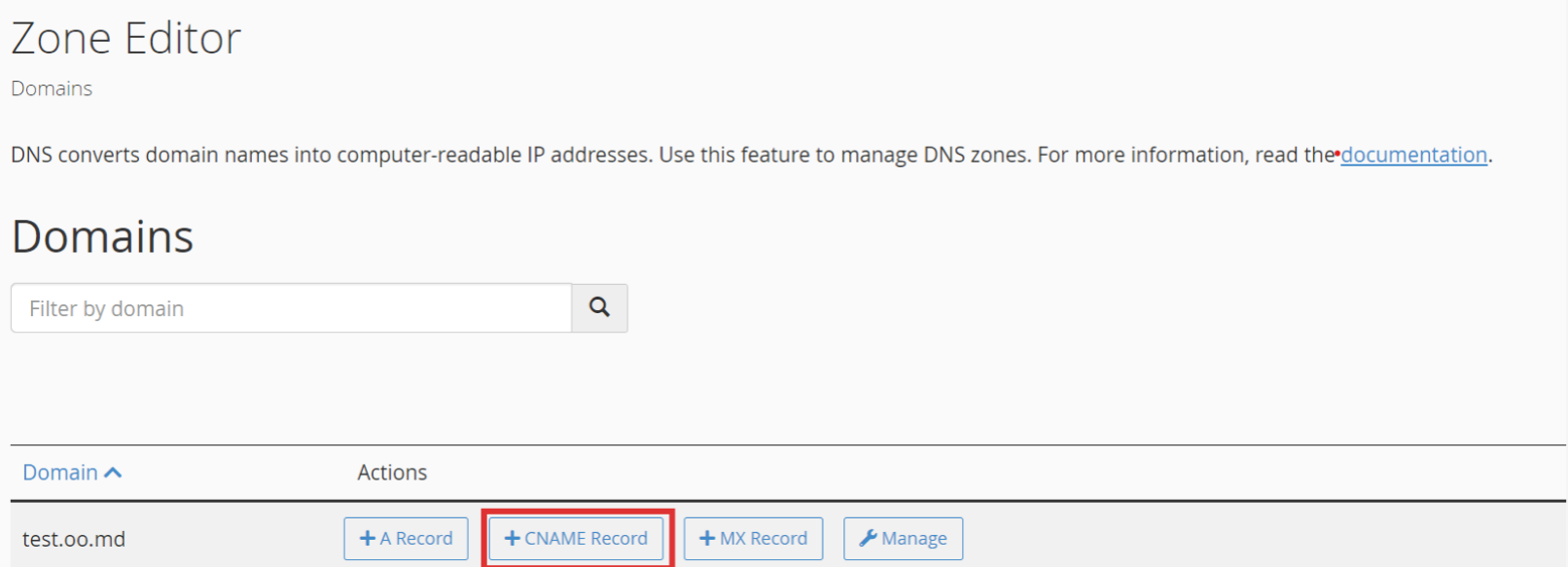
- В полето Host or Name ( Домакин или име) въведете поддомейна (напр. shop за shop.example.com).
- В полето Value (Стойност) или Target (Цел) въведете името на целевия домейн (напр. store.example.com или hosting-provider.com).
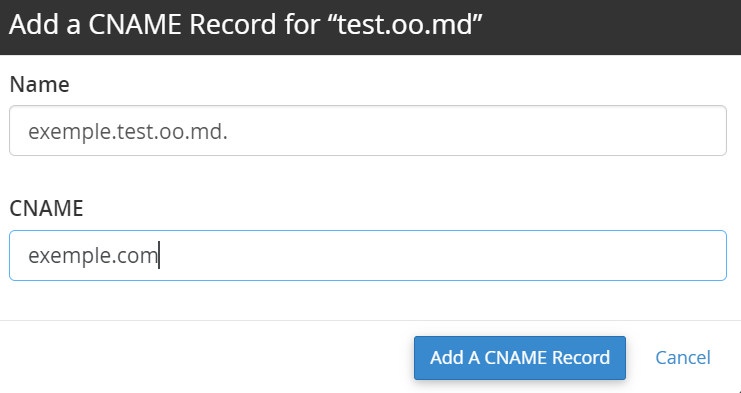
- Запазете записа CNAME.
Стъпка 4: Насочете поддомейна към вашия уеб хостинг (ако е необходимо)
След като сте конфигурирали DNS, трябва да се уверите, че поддомейнът сочи към правилното съдържание. Има няколко начина да направите това, в зависимост от настройките на хостинга ви.
- Ако използвате същия хостинг като основния домейн:
- Ако поддомейнът ви се хоства на същия сървър като основния ви домейн, влезте в хостинг акаунта си (напр. cPanel).
- Преминете към раздела Поддомейни.
- Създайте нов поддомейн, като посочите името на поддомейна (напр. блог) и коренната директория на документа (директорията, в която ще се съхраняват файловете на вашия поддомейн).
- Ако използвате друг доставчик на хостинг:
- Ако поддомейнът е хостван на друго място (например на отделен VPS, облачен хостинг или услуга като Shopify или Squarespace), уверете се, че сте добавили правилния A или CNAME запис, за да сочи към правилния сървър или платформа.
- Вашият хостинг доставчик може да ви даде допълнителни инструкции за конфигуриране на поддомейна.
Стъпка 5: Изчакайте разпространението на DNS
След като добавите новия DNS запис за вашия поддомейн, може да отнеме известно време промените да се разпространят в интернет. Разпространението на DNS може да отнеме от няколко минути до 48 часа, но повечето актуализации се извършват в рамките на няколко часа.
За да проверите дали поддомейнът ви е активен, можете да използвате онлайн инструменти като WhatsMyDNS.net, за да проверите дали DNS записът ви се е разпространил.
Стъпка 6: Настройка на SSL (по желание, но се препоръчва)
Ако основният ви домейн използва HTTPS (SSL/TLS), трябва да подсигурите и поддомейна си със SSL сертификат, за да осигурите защита на данните и да повишите доверието на потребителите.
- Let’s Encrypt: Ако използвате доставчик на хостинг, който поддържа Let’s Encrypt, можете да получите безплатен SSL сертификат за своя поддомейн. Много доставчици на хостинг предлагат автоматичен SSL сертификат за поддомейни.
- Платени SSL сертификати: Можете също така да закупите SSL сертификати от вашия регистратор на домейни или от доставчик от трета страна, за да защитите поддомейна си.
Стъпка 7: Тестване на поддомейна
След като DNS се разпространи и поддомейнът ви е насочен правилно, тествайте го, като въведете URL адреса на поддомейна в браузъра си (напр. blog.example.com). Ако всичко е конфигурирано правилно, поддомейнът ви трябва да зареди съответното съдържание или услуга.
Случаи на използване на поддомейни
Поддомейните могат да бъдат мощен инструмент за управление на различни части от вашия уебсайт или бизнес. Ето някои често срещани случаи на употреба:
- Електронна търговия: Създайте онлайн магазин на поддомейн като shop.example.com.
- Блог: Използвайте поддомейн за блога си, например blog.example.com, за да запазите съдържанието отделно от основния сайт.
- Поддръжка или документация: Създайте специален поддомейн, като например support.example.com за поддръжка на клиенти или docs.example.com за продуктова документация.
- Стадиране и разработка: Използвайте поддомейни за среди за тестване или стациониране (например staging.example.com), което ви позволява да тествате промените, преди да ги разположите в основния сайт.
Заключение
Добавянето на поддомейн към вашия домейн е прост, но мощен начин да разширите и организирате онлайн присъствието си. Независимо дали създавате блог, магазин за електронна търговия или портал за поддръжка, поддомейните осигуряват гъвкавост, като същевременно запазват всичко под основния домейн. Като следвате стъпките, описани в това ръководство, можете лесно да конфигурирате поддомейни чрез настройките на DNS, като гарантирате, че уебсайтът и услугите ви са правилно организирани и достъпни.






